

Altium Designer 23.3.1版本发布,新功能说明
描述
Altium Designer 23.3.1
发布时间:2023年3月16日
Altium Designer 23.3.1 离线包
15天免费试用 Altium Designer
原理图输入改进
ActiveBOM文档的自动刷新
当在项目中对元器件进行编辑和保存到连接的工作区时,项目的ActiveBOM文档将会自动刷新。Revision Status列将显示变更后元器件的Out of date状态,这将使您可以一眼看出哪些元器件需要更新到最新版本。 如需了解更多信息,请参阅Creating the BOM Document页面。
线束设计改进
Properties面板Crimps选项卡的新增功能 我们在当前版本的Crimps选项卡中新增了复制和粘贴功能,以提高用户界面的操作便捷性。您可以选择一个管脚,然后使用标准Ctrl+C和Ctrl+V快捷键,将数据复制并粘贴到另一个管脚。您还可以选择多个管脚,然后使用上述复制和粘贴快捷键实现多选。
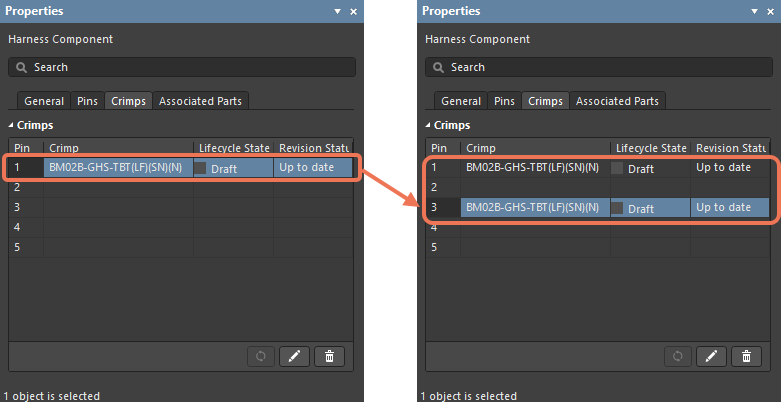
此外,我们还在Crimps选项卡中新增了Ctrl+A(全选)和Ctrl+X(剪切)功能。 现在,您可以使用键盘上的Delete键,通过单选或多选删除选定的压接。 如需了解更多信息,请参阅Defining the Harness Wiring Diagram – Crimps 和 Creating the Layout Drawing – Assigning Socket Crimps页面。
其他物理视图的自由移动
在为布局图上的元器件添加其他物理视图时,您可以使用拖放操作,单独移动这些物理视图。
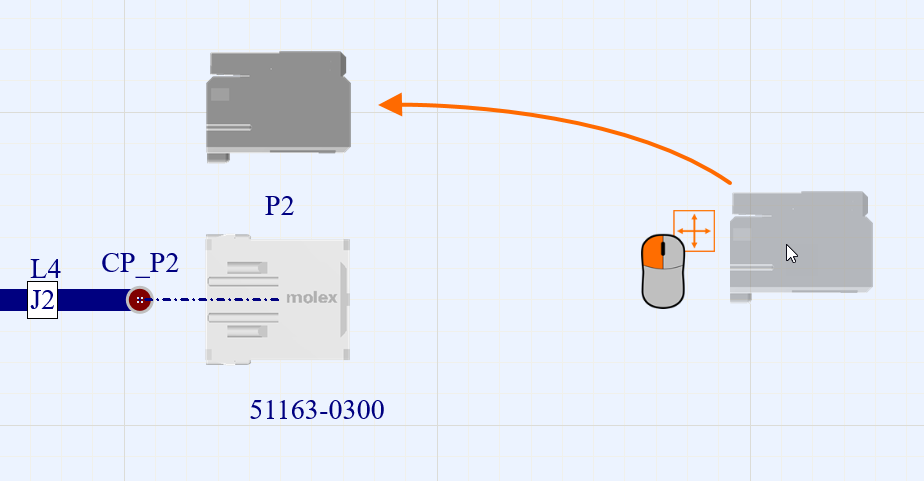
拖放元器件的其他物理视图以根据需要设置视图排列。 如需了解更多信息,请参阅Creating the Layout Drawing – Harness Connector Properties页面。 “任意角度”作为默认线束放置模式 鉴于大部分用户将其视为首选样式,因此在当前版本中,我们将“Any Angle”设为Layout Drawing文档中的默认Harness Bundle放置模式。在当前会话期间,如果使用Shift+Spacebar选择不同的放置模式,则最后使用的样式将是默认放置模式。
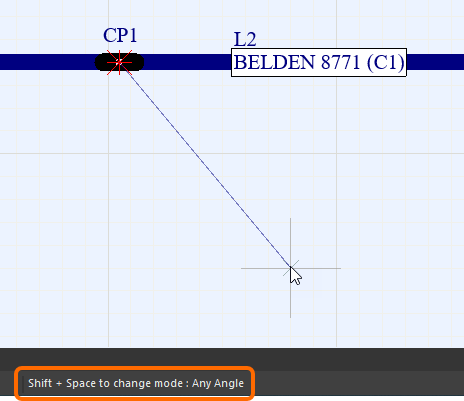
如需了解更多信息,请参阅Creating the Harness Layout Drawing – Harness Bundle页面。 分配已使用的对象时发出警告 将对象分配给布局图上的连接点时,Add Assigned Objects对话框中将显示警告文本和图标(该对话框此前被命名为Add Connectors)。为便于用户选择所需对象,我们在Add Assigned Objects对话框中新增了Current Assignment列(其中列出了当前分配给对象的连接点),以及Show only unassigned objects选项(通过该选项,您可以过滤掉已经分配给其他连接点的对象)。
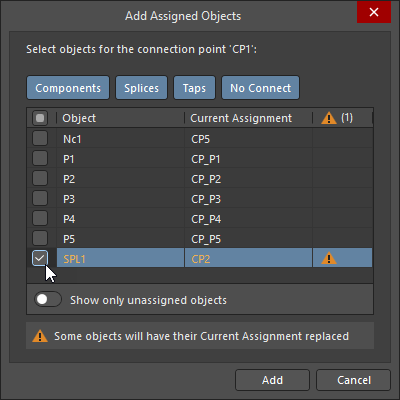
如需了解更多信息,请参阅Creating the Harness Layout Drawing – Add Assigned Objects页面。 删除连接点时合并线束 现在,当您删除将布局图上的线束一分为二的连接点时,这两个线束将会自动合并为一个线束对象。
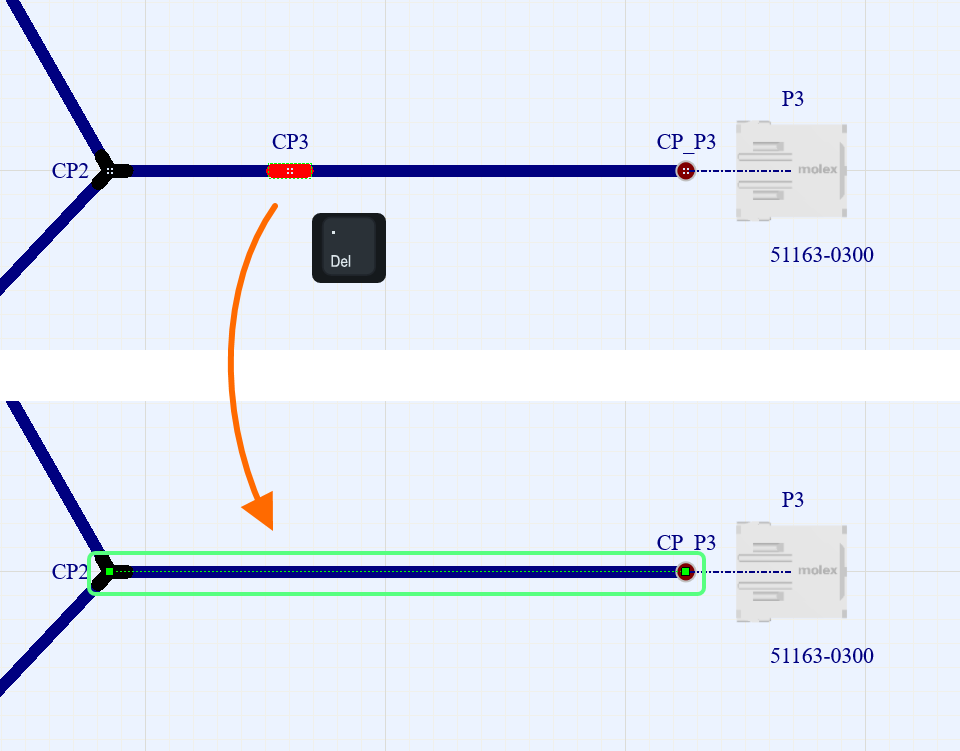
如需了解更多信息,请参阅Creating the Harness Layout Drawing – Harness Bundle页面。 显示连接元器件图 为了方便您理解布局图文档中元器件的连接,我们在本次发布中,为线束设计实现了连接图功能。若您在Preferences对话框System – Navigation页面上启用Connective Graph选项,则当您在元器件上按Alt+Click快捷键时,设计区中将显示连接图。
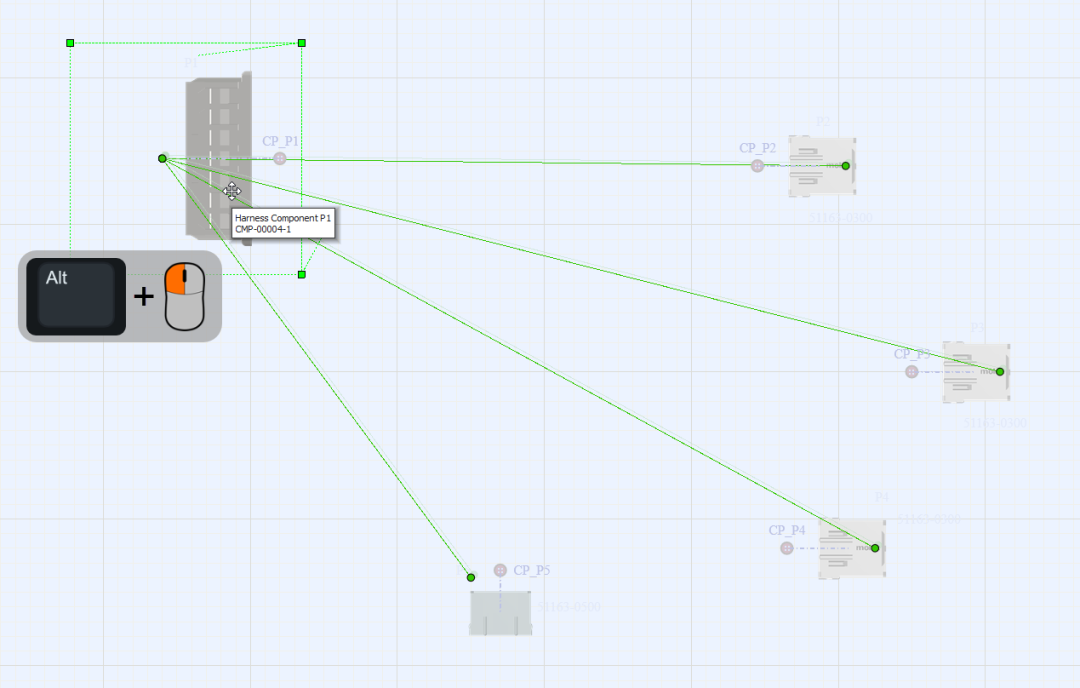
使用连接图更好地理解线束布局图中的元器件连接。 使用Shift+C快捷键或右键单击菜单中的Clear Filter命令清除连接图。 如需了解更多信息,请参阅Creating the Harness Layout Drawing – Defining Physical Arrangement on a Harness Layout Drawing页面。 为接线图视图和布局图视图添加比例属性 我们在Properties面板中新增了Scale区域。当放置在线束制造图中的Wiring Diagram View或Layout Drawing View被选中后,您可以通过该区域选择标准比例值或设置自定义值。
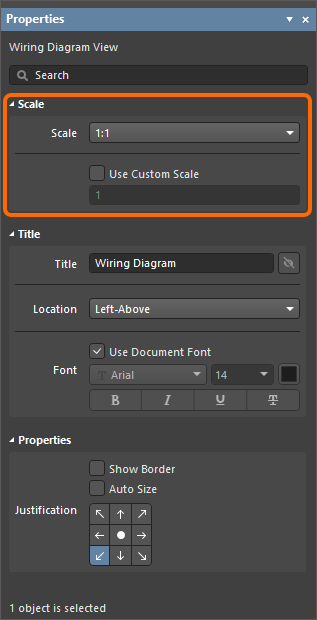
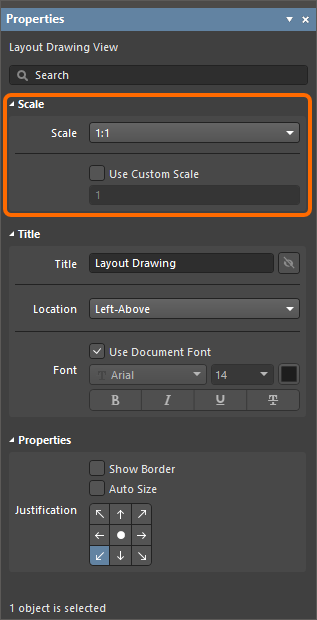
Wiring Diagram View或Layout Drawing View模式下Properties面板的Scale区域 如需了解更多信息,请参阅Creating a Manufacturing Drawing – Working with Views页面。 数据管理改进 为Draftsman和ActiveBOM提供工作区端项目参数支持 Draftsman文档和BOM报告现在支持工作区端项目参数(显示在Project Options对话框Parameters选项卡上且带有蓝色图标: 的参数)。
的参数)。
在Draftsman文档中,您可以使用引用 Text、Note 或 Table对象中工作区端项目参数的特殊字符串来显示该参数的值。
在BOM报告模板中,当您使用BOM模板生成报告时,您可以使用引用工作区端项目参数的Field语句来获取该参数的值。了解有关将设计数据映射到BOM的更多信息。
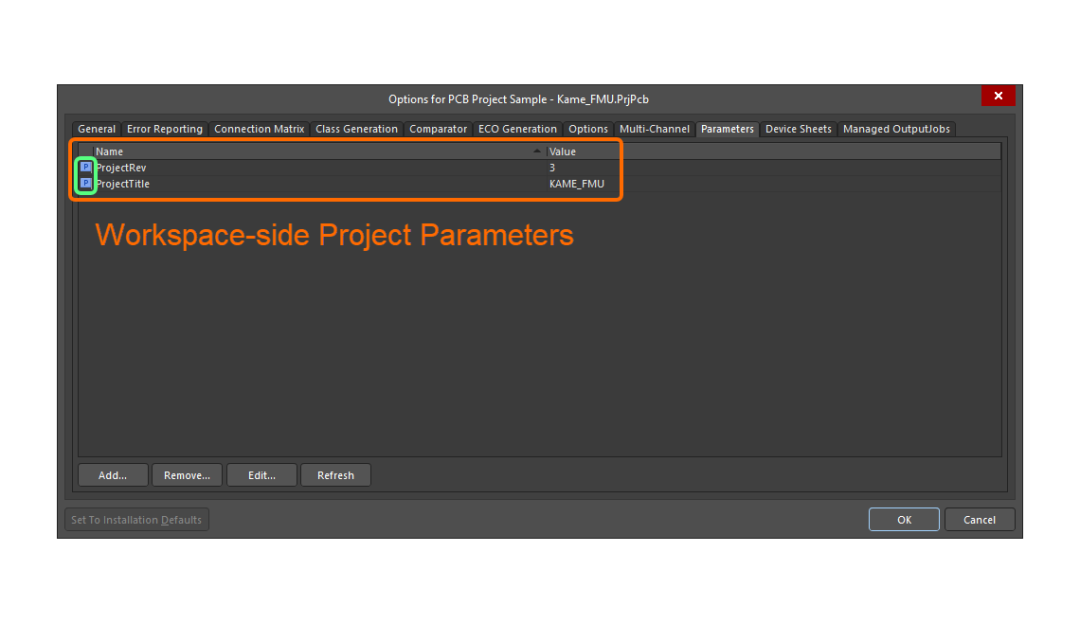
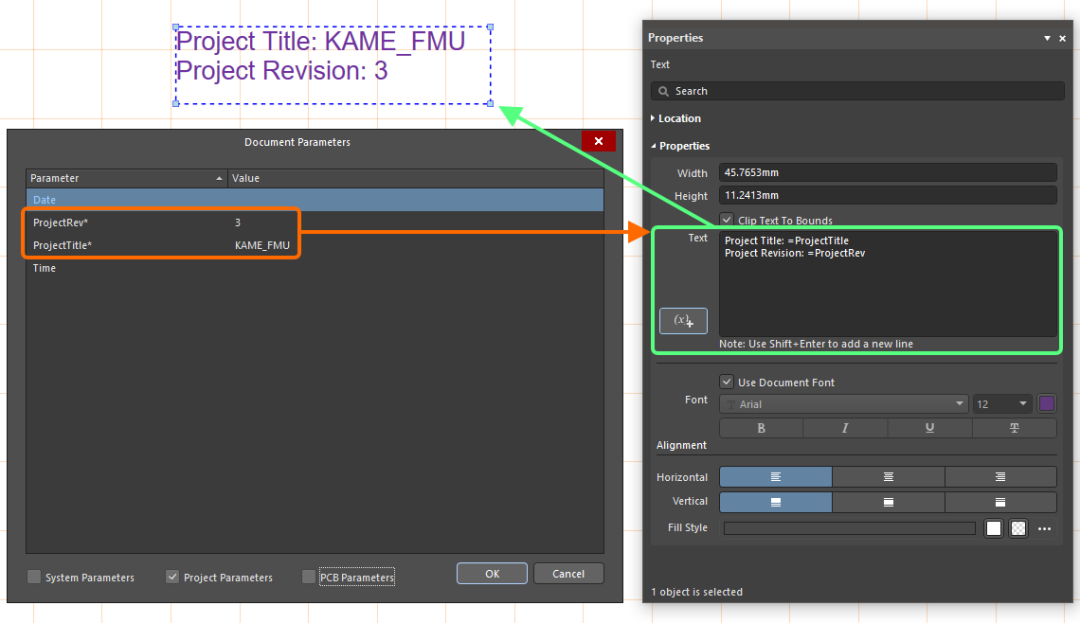
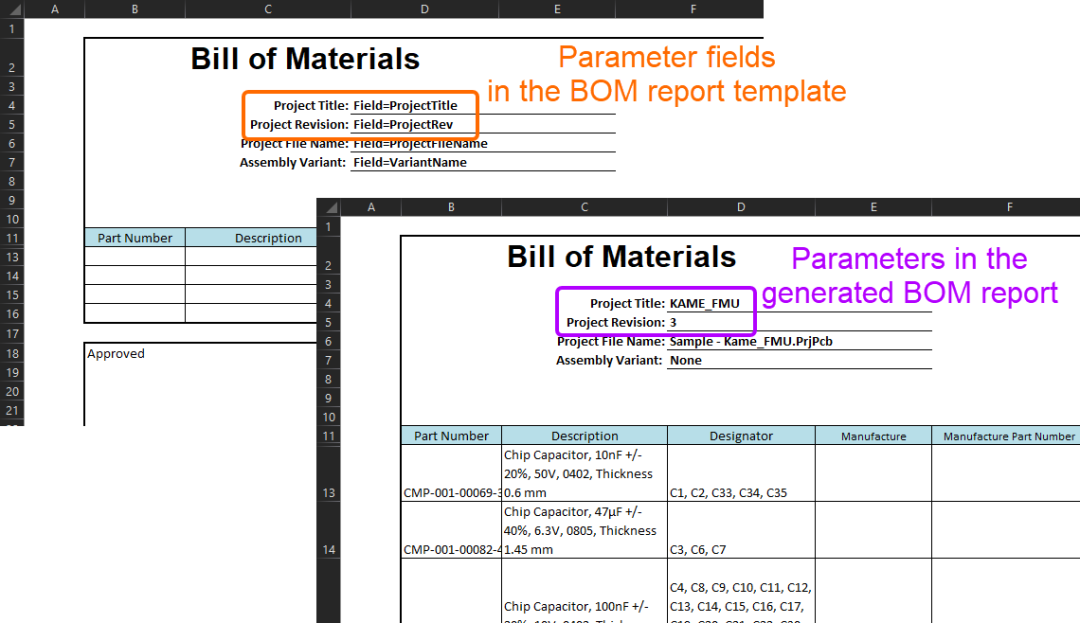
如需了解更多信息,请参阅Accessing, Defining & Managing Project Options – Parameters页面。 零部件选择版本控制改进 当为连接的Altium 365 Workspace启用Part Choices Revision Control后,您将在用户界面看到并在用户体验中感受到以下变化:
现在,当您在列表中选择多个元器件时,您可以使用Components面板右键单击Operations子菜单中的Create/Edit Part Choices命令(此前被命名为Create/Edit PCL)。若您使用该命令,软件将在Batch Component Editing模式下打开Component Editor。
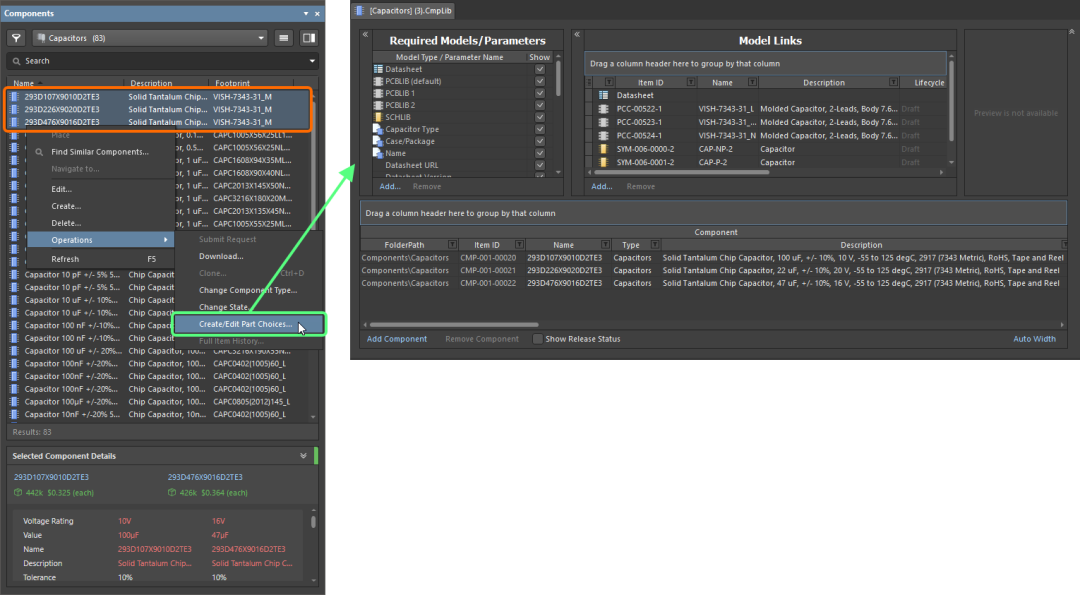
我们还对元器件版本比较(从Detailed Item View或Explorer面板进行)中的零部件选择比较进行了增强。现在,软件将根据
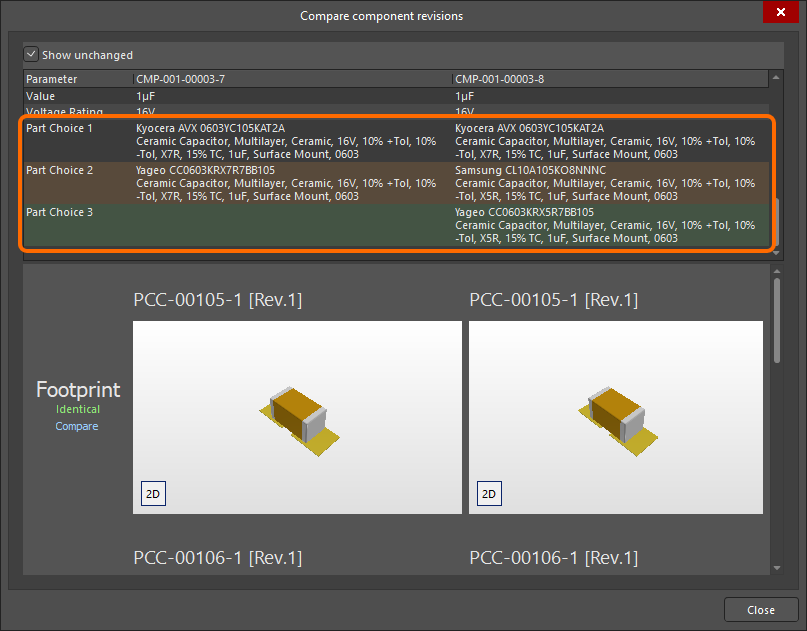
请注意,Altium Designer Standard Subscription尚不支持零部件选择版本控制功能。 如需了解更多信息,请参阅Adding Supply Chain Information to a Component – Part Choice Revision Control页面。 删除默认基于文件的库 从当前版本开始,默认安装不再包含Altera、Lattice、Xilinx和Simulation文件夹以及Miscellaneous IntLibs(Miscellaneous Connectors.IntLib和Miscellaneous Devices.IntLib)。若您选择更新到当前版本Altium Designer,则上述文件夹和库将从Library文件夹中删除。 威廉希尔官方网站 仿真改进 新增PSpice基元 新增对以下Programmable Logic Array PSpice数字模型基元的支持:
PLAND
PLANDC
PLNAND
PLNANDC
PLNOR
PLNORC
PLNXOR
PLNXORC
PLOR
PLORC
PLXOR
PLXORC
新增对全局节点 $D_HI,$D_LO, $D_X 的支持 新增对使用全局节点$D_HI、$D_LO和$D_X的数字模型的支持。这些全局节点的作用就好像有值分别为1、0和X的数字信号源连接到它们一样。 新增对可变无源元器件的支持 添加了对可变电阻器、电容器和电感器的支持。无源元件的值可以设置为变量。使用大括号中的表达式作为 Value 参数的值来定义电阻器的电阻、电容器的电容或电感器的电感。使用“q =”或“flux =”字符串后跟花括号中的表达式作为 Value 参数的值来定义电容器的电荷或电感器的通量。 以下是一个使用变量作为电容器参数值的示例,其电容(C1)和电荷(C2)取决于电容器端电压。(根据电容和电荷表达式得出通过器件的电流相同,因此两者产生的波形相同。)
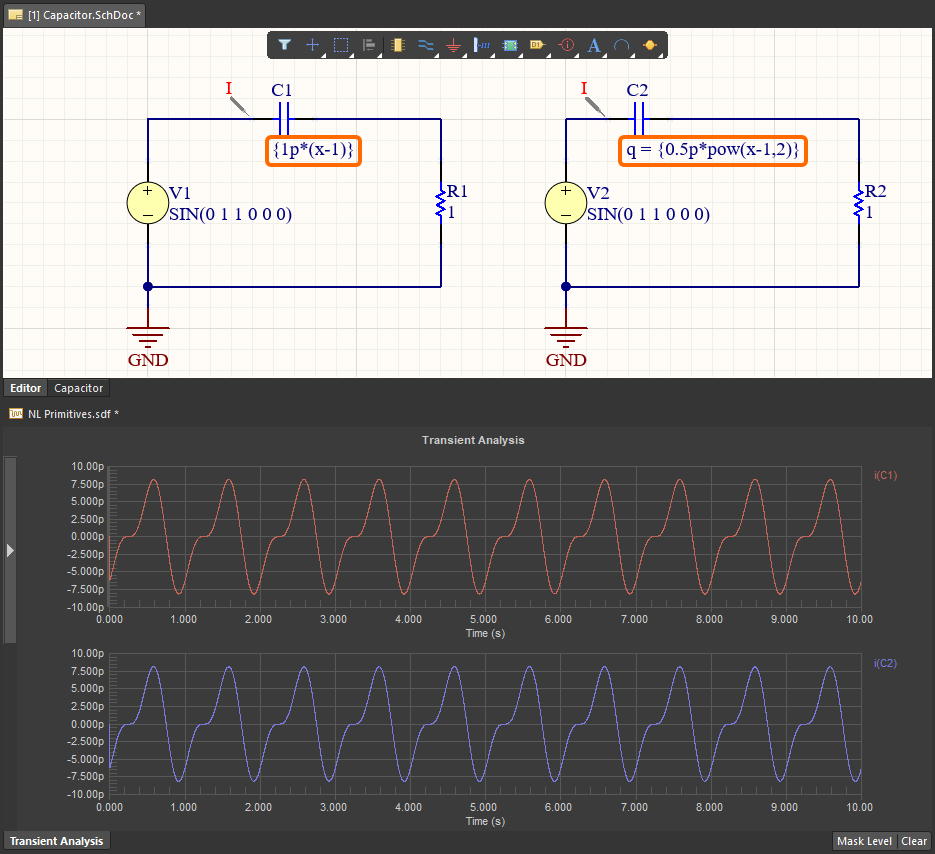
审核编辑:汤梓红
-
原创Altium Designer 17全程安装及新功能视频教程2016-11-20 0
-
Altium Designer®18新功能先睹为快2017-06-13 0
-
Altium Designer 20 新功能官方直播2019-12-27 0
-
Altium Designer 6.3 新功能教程2009-09-28 640
-
Altium Designer 6.8的新功能介绍2011-02-13 1353
-
Altium Designer14版本下载入口2017-01-05 1002
-
altium_designer_16.1.11_软件下载2018-04-03 1344
-
Altium Designer版本14.2的发行说明详细说明2019-12-23 1110
-
Altium Designer 23.0.1版本发布,新功能说明2022-12-23 2996
-
Altium Designer 23.1.1版本发布,新功能说明2023-02-09 1559
-
Altium Designer 23.2.1版本发布,新功能说明2023-02-24 1763
-
Altium Designer 23.5.1版本发布,新功能说明2023-05-26 2879
-
altium designer哪个版本稳定2024-01-04 24462
-
Altium Designer 24.3.1版本发布,新功能说明2024-03-29 3375
-
Altium Designer 24.7.2版本新功能图解说明2024-08-05 2723
全部0条评论

快来发表一下你的评论吧 !

